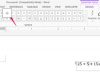Angajatorii și instituțiile academice recomandă, în general, utilizarea formatului MLA.
Asociația Limbii Moderne, sau MLA, oferă instrucțiuni de formatare pentru utilizare în cercurile profesionale și academice. Deoarece formatul MLA este uniform și ușor de utilizat, mulți angajatori și educatori solicită ca manuscrisele să respecte liniile directoare ale MLA. Dacă sunteți deloc familiarizat cu Microsoft Word sau un software similar de procesare a textului, este puțin probabil să întâmpinați provocări semnificative la formatarea unui document pentru a îndeplini standardele MLA.
Pasul 1
Setați marginile paginii. Din meniul principal, selectați „Fișier”, apoi faceți clic pe „Configurare pagină” din meniul drop-down. Faceți clic pe fila „Margini”, apoi setați marginile de sus, de jos, din stânga și din dreapta fiecare la 1,0 inch. Faceți clic pe butonul „OK” pentru a salva aceste setări.
Videoclipul zilei
Pasul 2
Setați fontul. MLA cere ca toate manuscrisele să fie scrise cu fontul Times New Roman la un pas de 12 puncte. Alegeți „Format” din meniul principal, apoi „Font” din meniul drop-down. Setați fontul la Times New Roman și dimensiunea fontului la 12. Nu utilizați caractere aldine, cursive sau subliniate pentru textul principal al manuscrisului. Faceți clic pe „OK” pentru a salva aceste setări.
Pasul 3
Setați spațierea dublă. Toate documentele MLA sunt la două spații; adică conțin o linie goală între fiecare linie de text. Selectați „Format” din meniul principal, apoi „Paragraf” din lista derulantă. Faceți clic pe fila „Indentări și spațiere”. Setați „Spațiere între linii” la „Dublu”, apoi faceți clic pe „OK”.
Pasul 4
Setează-ți antetul. Într-un format MLA, antetul vă oferă numele de familie și un număr de pagină pe fiecare pagină. Faceți clic pe „Vizualizare” în meniul principal, apoi pe „Header and Footer” din meniul care se derulează. Secțiunea antet va apărea pe documentul dvs. într-un pătrat gri cu linie punctată. Introduceți numele de familie și un singur spațiu. În meniul plutitor, faceți clic pe imaginea unui semn de lire sterline (numit și semnul numeric) de pe o pagină. Aceasta va introduce numărul paginii.
Bacsis
Pe ecranul computerului, antetul va apărea ca text gri estompat. Cu toate acestea, se va imprima cu culoare și intensitate normale.